あなたは、外出先でお気に入りの曲を聴くのが好きな音楽愛好家ですか? 最も人気のある音楽ストリーミング プラットフォームの XNUMX つである Spotify は、曲、プレイリスト、ポッドキャストの膨大なライブラリを提供しています。 ストリーミングは便利ですが、特にインターネット接続が限られている地域では、お気に入りの曲をオフラインで利用できるようにしたい場合があります。
この記事では、さまざまな方法を説明します。 Spotifyから音楽をダウンロードする、インターネット接続がなくてもお気に入りの曲を楽しむことができます。 プレミアム購読者であっても、無料版を使用している場合でも、安心してご利用いただけます。 それでは、Spotify を使ってオフライン音楽の世界に飛び込んでみましょう!
コンテンツガイド パート #1: Spotify から音楽をダウンロードする公式の方法パート #2: プレミアムなしで Spotify から音楽をダウンロードする最良の方法パート #3: FAQ: Spotify から音楽をダウンロードする
パート #1: Spotify から音楽をダウンロードする公式の方法
通常、Spotify から公式の方法で曲をダウンロードするには、プレミアム アカウントが必要です。 あなたが Spotify の無料ユーザーで、プレミアム プランに加入したくない場合は、パート 2 では、プレミアムなしで Spotify ミュージックを無料でダウンロードすることができます。
方法 #1: デスクトップ アプリを使用する
公式デスクトップアプリを使用して Spotify から音楽をダウンロードするプロセスは簡単です。 お気に入りの曲をオフラインで楽しむには、次の手順に従ってください。
- Spotify デスクトップ アプリをインストールする。 まだダウンロードしていない場合は、Spotify デスクトップ アプリをコンピューターにダウンロードしてインストールします。 公式ダウンロード リンクは Spotify の Web サイトで見つけることができます。 有効な Spotify アカウントがあることを確認してください。
- あなたのアカウントにログイン。 Spotify アプリを起動し、アカウントの認証情報を使用してログインします。 アカウントをお持ちでない場合は、無料でサインアップすることも、追加機能を利用するためにプレミアム サブスクリプションを選択することもできます。
- 音楽を検索する。 アプリの上部にある検索バーを使用して、ダウンロードしたい音楽を見つけます。 特定の曲、アルバム、アーティストを検索できます。
- プレイリストを作成する。 Spotify から音楽をダウンロードするには、プレイリストを作成する必要があります。 クリックしてください "新しいプレイリスト アプリのインターフェースの左側にある「」ボタンをクリックします。 プレイリストに名前を付けて、「作成」をクリックします。
- 曲をプレイリストに追加します。 Spotify ライブラリを参照し、新しく作成したプレイリストに曲を追加します。 トラックをドラッグ アンド ドロップするか、曲を右クリックして選択することができます。 「プレイリストに追加」 > 「プレイリスト名」.
- オフライン モードを有効にする。 オフラインで聴くために音楽をダウンロードするには、オフライン モードを有効にする必要があります。 デスクトップ アプリで、次の場所に移動します。 「ファイル」>「オフラインモード」 オンに切り替えます。 オフライン モードがアクティブになると、スイッチが緑色に変わります。
- プレイリストをダウンロードする。 オフライン モードを有効にしたら、プレイリストに戻ります。 プレイリスト名の横にトグル スイッチがあることに気づくでしょう。 右にスライドするとダウンロードが開始されます。 アプリは、オフラインで聴くためにプレイリスト内の曲のダウンロードを開始します。
- ダウンロードした音楽にアクセスする。 ダウンロードが完了すると、「」にアクセスして、ダウンロードした音楽にアクセスできます。あなたの図書館アプリの「」セクション。 そこから「」を選択しますプレイリスト 」をクリックして、ダウンロードしたプレイリストを選択します。 インターネットに接続していなくても、お気に入りの音楽を楽しむことができます。
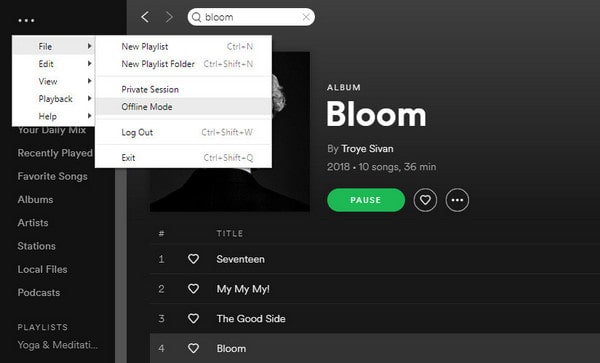
方法 #2: モバイルアプリを通じて Spotify から音楽をダウンロードする
モバイルアプリを通じてSpotifyから音楽をダウンロードする方法は次のとおりです。
- Spotify モバイル アプリをインストールします。
- Spotifyアカウントにログインします。
- 目的の音楽を検索します。
- プレイリストを作成します。
- プレイリストに曲を追加します。
- アプリの設定でオフライン モードを有効にします。
- をタップしてプレイリストをダウンロードします。 XNUMXドットメニューアイコン そして「」を選択しますダウンロード ".
- ダウンロードした音楽には「あなたの図書館" セクション。
次の手順に従うことで、公式モバイル アプリを使用して Spotify から曲を簡単にダウンロードし、お気に入りの曲をオフラインで楽しむことができます。
パート #2: プレミアムなしで Spotify から音楽をダウンロードする最良の方法
Spotify 音楽アンロック は、Spotify の曲、アルバム、プレイリストをダウンロードし、MP3、M4A、WAV、FLAC、およびその他の一般的なオーディオ形式に変換するために使用できるソフトウェア プログラムです。 これにより、Spotify をサポートしていない場合でも、任意のデバイスで Spotify の音楽を聴くことができます。
これはとても使いやすいプログラムです。 プログラムを開いて Spotify アカウントにサインインし、ダウンロードする曲、アルバム、またはプレイリストを選択するだけです。 プログラムは曲をダウンロードし、選択した形式に変換します。
Spotify Music Unlocker も非常に高速なプログラムです。 リアルタイムの最大 5 倍の速度で曲をダウンロードして変換できます。 つまり、Spotify ライブラリ全体をダウンロードして、 ダウンロードした Spotify の曲を SD カードなどの外部ドライブにエクスポートします または、他の何か。 数分以内に。
使いやすくて速いことに加えて、Spotify Music Unlocker は Spotify 音楽の元の品質を維持します。 これは、Spotify で音楽を聴いていたときと同じ高品質で音楽を聴くことができることを意味します。
この素晴らしいプログラムは、Spotify の音楽をダウンロードして、あらゆるデバイスで使用できる形式に変換する優れた方法です。 使いやすく、高速で、音楽の元の品質を維持します。 さらに、それを使用するのに技術的な知識は必要ありません。
実行する必要がある手順は次のとおりです Spotifyから音楽をダウンロードする これを使って 無料で使えるSpotifyからMP3への変換ツール:
ステップ #1: Spotify Music Unlocker を開き、「」をクリックします。SpotifyWebプレーヤーを開きます "ボタンを押します。

ステップ #2: Spotify アカウントにサインインします。 アカウントをお持ちでない場合は、無料で作成できます。

ステップ #3: アルバムまたはプレイリストを変換リストに追加するには、 緑色の「追加」ボタン または、緑色の「追加」アイコンにドラッグ アンド ドロップします。

ステップ #4: 単一の曲を変換リストに追加するには、それを青いアイコンにドラッグ アンド ドロップするだけです。
#5ステップ: 好みの出力形式を選択してください、MP3、M4A、WAV、または FLAC。 変換されたファイルが保存される出力フォルダーを指定することもできます。

ステップ #6: 変換したいトラックを選択したら、「」をクリックします。変換 」ボタンをクリックしてプロセスを開始します。

パート #3: FAQ: Spotify から音楽をダウンロードする
ここでは、Spotify からの音楽のダウンロードに関するよくある質問について説明します。 以下のよくある質問への回答をご覧ください。
Spotify から音楽をダウンロードするにはどれくらいのストレージ容量が必要ですか?
必要なストレージ容量は、ダウンロードする曲の数によって異なります。 平均して、Spotify の高品質 (320 kbps) の曲は約 7 ~ 10 MB のストレージを必要とします。 したがって、大量の曲をダウンロードする予定がある場合は、デバイスに十分なストレージが利用可能であることを確認してください。
複数のデバイスで Spotify から曲をダウンロードできますか?
はい、Spotify Free ユーザーも Premium ユーザーも、複数のデバイスで Spotify から音楽トラックをダウンロードできます。 ただし、無料ユーザーは Spotify ポッドキャストのみをダウンロードできますが、プレミアムユーザーはすべての音楽をダウンロードできます。 ただし、無料ユーザーは最大 XNUMX 台のデバイスに制限されていますが、プレミアム ユーザーは最大 XNUMX 台のデバイスにダウンロードできます。
Spotify でダウンロードした音楽を管理するにはどうすればよいですか?
ダウンロードした音楽を管理するには、「あなたの図書館Spotify アプリの「」セクション。そこから「」を選択します。プレイリスト 」をクリックし、ダウンロードした曲が含まれるプレイリストを選択します。プレイリストから曲を追加または削除したり、必要に応じてダウンロードしたコンテンツをクリアしたりすることもできます。
ダウンロードした Spotify 音楽を他の人と共有できますか?
いいえ、ダウンロードした Spotify 音楽は暗号化されており、ダウンロードしたデバイスの Spotify アプリからのみアクセスできます。 ダウンロードした音楽ファイルを他の人と直接共有することはできません。
Spotify でダウンロードした音楽はどれくらいの期間オフラインで聴くことができますか?
Spotify Free ユーザーの場合、ダウンロードした音楽にオフラインでアクセスできるようにするには、少なくとも 30 日に XNUMX 回はオンラインに接続する必要があります。 ために Spotifyはプレミアム ユーザーの場合、サブスクリプションがアクティブである限り、時間制限はありません。
Spotify からポッドキャストをダウンロードできますか?
はい、Spotify では、無料ユーザーとプレミアム ユーザーの両方がポッドキャストをダウンロードしてオフラインで聴くことができます。 音楽をダウンロードするのと同じ手順に従ってプレイリストを作成し、そこに目的のポッドキャストを追加するだけです。
Spotify から SD カードに音楽をダウンロードできますか?
はい、SD カード スロットを備えた Android デバイスをお持ちの場合は、SD カード スロットの保存場所を変更できます。 Spotify の音楽を SD カードにダウンロードしました。 Spotify アプリの設定で、「」に移動します。Storage 」を選択し、優先保存場所として SD カードを選択します。
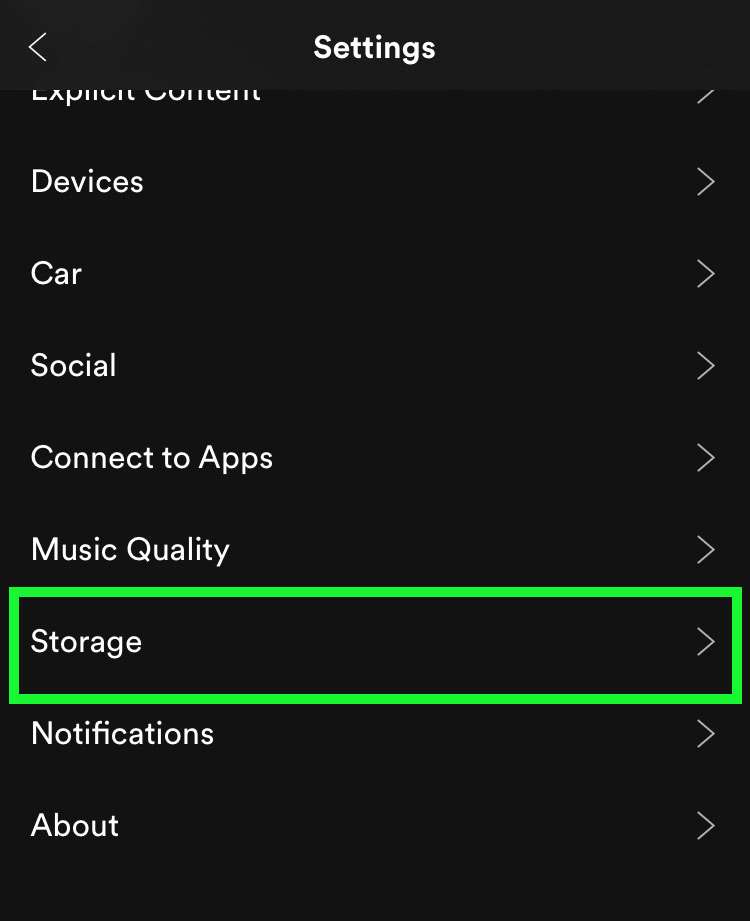
オフラインで聴くために Spotify プレイリストをコンピューターにダウンロードできますか?
はい、Spotify では、ユーザーがデスクトップ アプリを使用して Spotify から自分のコンピュータに音楽をダウンロードできます。 デスクトップ アプリを通じて音楽をダウンロードするには、この記事で前述した手順に従うだけです。
Spotify の音楽トラックをダウンロードするのにどれくらい時間がかかりますか?
Spotify から曲をダウンロードするのにかかる時間は、曲の数、インターネット接続の速度、デバイスの処理能力などのさまざまな要因によって異なります。 通常、個々の曲または数十曲のプレイリストは数分以内にダウンロードできます。
モバイルデータ接続中にSpotifyで曲をダウンロードできますか?
はい、モバイル データ接続を使用して Spotify から曲をダウンロードできます。 ただし、モバイル データ経由で大量の音楽をダウンロードすると、データ プランが大量に消費される可能性があることに注意してください。 データ超過料金を避けるために、Wi-Fi 接続を使用して音楽をダウンロードすることをお勧めします。
複数のプラットフォームで同時に Spotify から音楽をダウンロードできますか?
はい、各デバイスで Spotify アカウントにサインインし、適切なストレージ容量がある限り、複数のプラットフォームで Spotify から曲を同時にダウンロードできます。
Spotify の曲を Apple Watch または他のスマートウォッチにダウンロードできますか?
現時点では、Spotify はスマートウォッチに音楽を直接ダウンロードする機能を提供していません。 ただし、Spotify Connect を使用すると、ペアリングされたモバイル デバイスからストリーミング中にスマートウォッチでの再生を制御できます。
人々はまた読む 2024 ガイド: Spotify で共有プレイリストを作成する方法 ビートを体験: Spotify プレミアムを無料で入手する方法
ロージー脚本の作品
最終更新日:2023-05-31